3DSMAX建模教程:啤酒瓶盖(5)
本教程讲述的是啤酒瓶盖建模,内容详细且精僻,适合广大爱好者学习。
首先看一下效果图。

先做了一个这样的瓶盖,和实物对照一下发现差得太远,瓶盖的造型远不是这样的。

瓶盖介绍。

一、先做个plane,如图。

二、挤压,把如图的两块进行挤压使它们变成条状的突起。
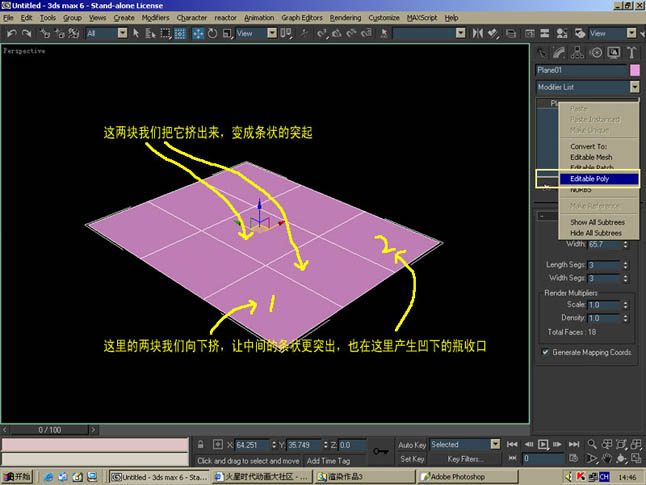
三、先挤中间的两个面,如图。

四、挤压,参数如图设置。

五、挤完之后,在点的层级上,把这两个点向下焊接。

六、选择如图的两个面。

七、向下挤压,参数设置如图。

八、把多余的切掉,如图。

九、把它往外调节,如图。

十、把它复制,做个参照物体,以便修改。

十一、复制一个到上面,然后把上面的再向右边对齐边复制几个。

十二、复制之后把它们并接起来,如图。

十三、把所有并接的点选上,如图。

十四、进行焊接。

十五、进行软操作。如图。

十六、对原来的POLY进行修改,让中间的突起部分再高一点,如图。

十七、复制。

十八、操作如图。

十九、进行选点操作。

二十、进行焊接,如图。

二十一、将坐标轴移到边上,如图。

二十二、直接用移动工具往右边拉。

二十三、加入一个BEND,360度,旋转一圈把它变成环,如图。

二十四、点击鼠标右键,把BEND合并为POLY。
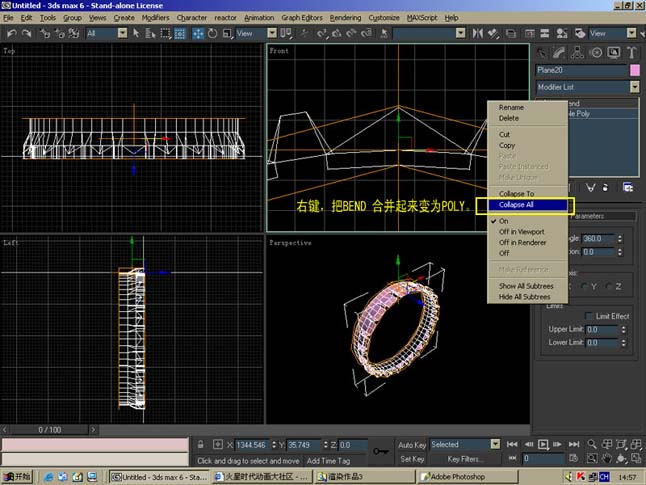
二十五、选360度旋转后交接的点。
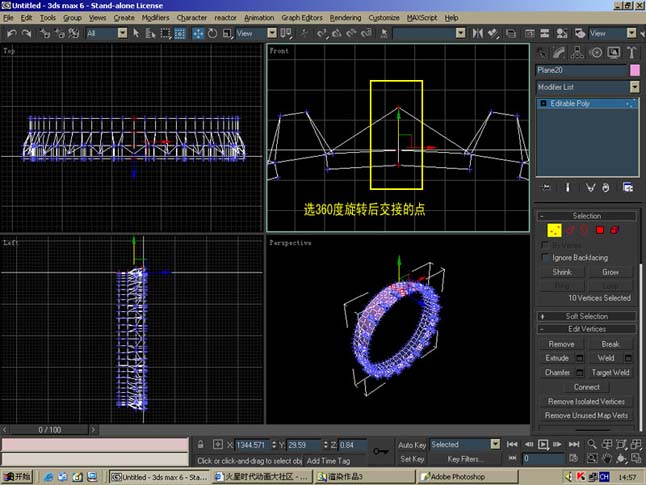
二十六、如图焊接。

二十七、在左视图把POLY旋转-90度,如图。

二十八、操作如图。

二十九、操作如图。

三十、进行材质设置。

三十一、操作如图。

三十二、操作如图。

三十三、进行MOVE。

三十四、向上拉一点,使它变成很顺的弧形。

三十五、操作如图。

三十六、向内缩一圈然后进行合并。

三十七、操作如图。

三十八、效果如图。

三十九、渲染,效果如图。

.END.
学习 · 提示
相关教程



